Вкладки Chrome не содержат текста [Soluzione]
Если у вас также возникла проблема с отображением текста на вкладках Google Chrome, вот решение.
Даже если на вкладках Chrome не отображаются имена или текст, в этой статье мы увидим все возможные решения этой досадной проблемы. В последние дни та же проблема случилась и со мной, и вот все решения, которые я нашел в Интернете.
Проблема возникает, когда пользователь пытается загрузить страницу или даже открыть настройки, но не видит имя или текст на вкладках или в адресной строке. Поистине странная аномалия, однако довольно широко распространенная.
Некоторые пользователи сообщают, что проблема возникает при обновлении Google Chrome и что эта проблема видна только после обновления. Хотя это очень странная проблема, у нас есть для вас несколько решений.
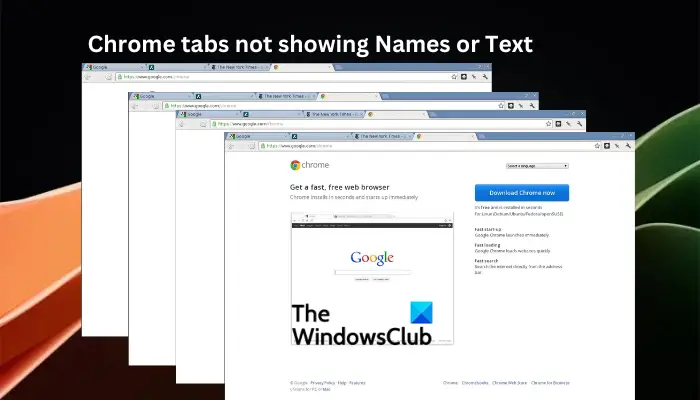
Google Chrome занимает более 60% рынка браузеров, и если возникает проблема, затрагивающая часть пользователей, ее необходимо немедленно исправить. Идея перехода на другой браузер невозможна, поскольку у вас большой опыт работы с Chrome. Итак, нам нужно быстро решить проблему. Вот как это сделать.
Почему на вкладках Chrome не отображаются имена или текст?
Я пользователь, у которого в среднем открыто не менее 15 вкладок в Chrome и который видит имена на вкладках, что помогает мне переключаться между сайтами. Следующие причины могут быть причинами того, почему браузер Chrome не отображает имена или текст на вкладках.
- Проблемные расширения Существуют некоторые расширения Chrome, которые мешают работе Chrome. Они могут вызывать различные проблемы, в том числе на вкладках не отображаются имена или текст.
- Неправильные настройки и конфигурация. Конечно, неправильные настройки могут привести к тому, что на вкладке Chrome не будут отображаться имена или тексты. Возможно, вы не знаете, где это произошло, и можете исправить это, сбросив настройки Chrome.
Эта ошибка может иметь другие причины, связанные с браузером или учетной записью. Вот несколько решений, которые решат все эти проблемы.
Исправлена ошибка, из-за которой на вкладках Chrome не отображались имена и текст.
Если на вкладках Chrome не отображаются имена, текст не отображается в адресной строке URL-адреса или все, что вы вводите в адрес, не отображается; Попробуйте следующие решения, чтобы успешно решить проблему.
- Предварительные шаги
- Отключить расширения
- Временно отключите программное обеспечение безопасности
- Попробуйте другой профиль аккаунта Google
- Сбросить настройки Chrome
- Переустановите Google Chrome
Давайте теперь рассмотрим эти решения одно за другим подробно.
1) Предварительные шаги
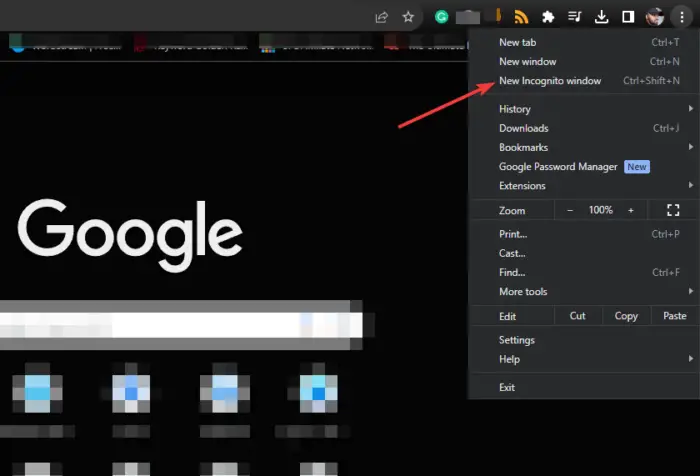
Прежде чем применять дополнительные решения, мы рекомендуем вам сделать следующее. Перезапустите браузер и снова загрузите веб-сайты.
- Откройте новое окно в режиме инкогнито, чтобы определить, вызывают ли проблему сторонние файлы cookie. Если в режиме инкогнито на вкладках отображаются имена и тексты, теперь вы можете удалить все данные просмотра.
- Перезагрузите страницы и проверьте, сохраняется ли проблема.
- Закройте все остальные программы, работающие в фоновом режиме, или откройте Chrome в безопасном режиме в Windows.
Если ошибка по-прежнему возникает, попробуйте другие решения ниже.
2) Отключить расширения
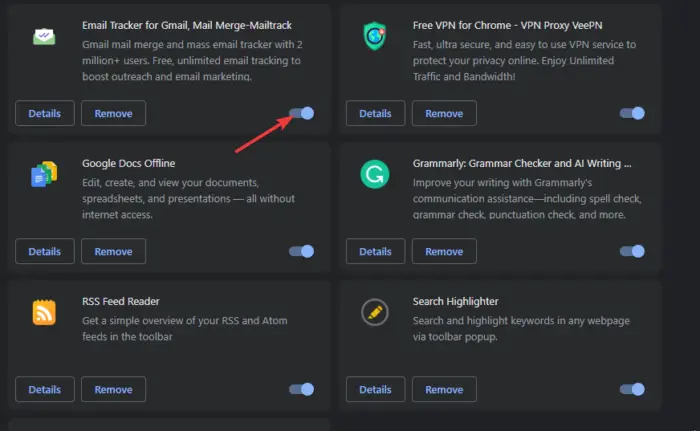
Отключение расширений Chrome гарантирует, что ни одно из них не повлияет на работу Chrome. Это решение методом проб и ошибок, поскольку вам нужно отключать по одному, чтобы определить, какой из них вызывает проблему. Вы можете начать с тех, которые выглядят подозрительно, особенно с тех, которые вы установили недавно.
Введите chrome://extensions/ в адресной строке URL-адреса и нажмите Enter на клавиатуре. Нажимайте кнопку «Отключить» рядом с каждым расширением по отдельности, проверяя, видите ли вы имена и текст на вкладках Chrome.
3) Временно отключите программное обеспечение безопасности.
Приложения безопасности, такие как антивирусные программы и программы защиты от вредоносных программ, могут иметь встроенные настройки, которые запрещают отображение названий и текста на вкладках Chrome. Для проверки необходимо их деактивировать и повторно активировать через некоторое время.
4) Попробуйте другой профиль учетной записи Google.
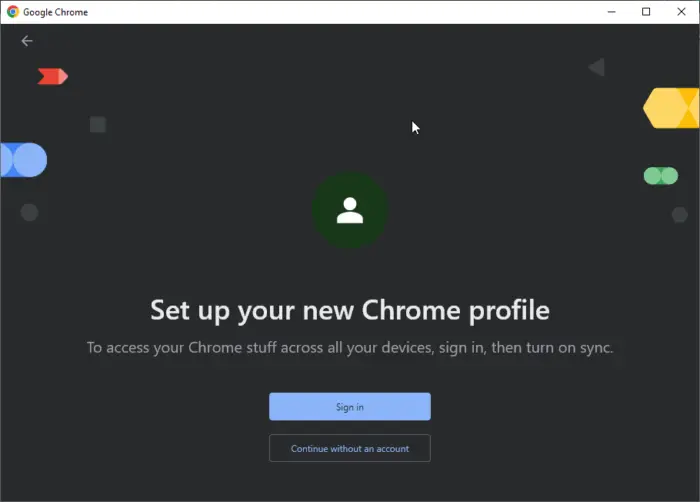
Использование или создание другого профиля учетной записи Google — хороший способ определить, повреждена ли ваша учетная запись или есть ли другие проблемы, вызывающие эту аномалию. Это не решение, но поможет вам решить обратиться в службу поддержки Google, если виновата ваша учетная запись.
5) Сбросить настройки Chrome.
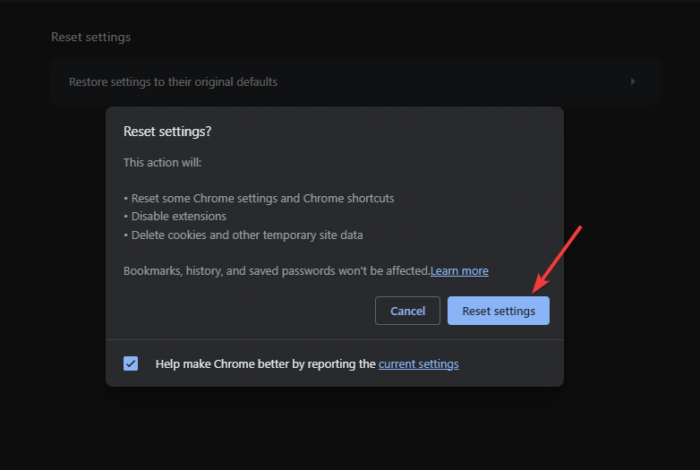
При сбросе настроек Chrome вы отключите некоторые ярлыки Chrome, отключите расширения и удалите все временные данные и файлы cookie сайта. Однако сброс не удаляет вашу историю, закладки, сохраненные автозаполнения или пароли.
Мы рекомендуем запустить это решение, чтобы исправить Chrome, если он не отображает имена и текст на вкладках. Для этого выполните следующие простые шаги:
- В окне Chrome щелкните три точки рядом с изображением вашего профиля.
- Нажмите «Настройки».
- Прокрутите вниз и выберите «Сбросить настройки».
- Нажмите кнопку «Сбросить настройки до исходных значений по умолчанию».
- Появится новый мастер и выберите «Сбросить настройки».
6) Переустановите Google Chrome.
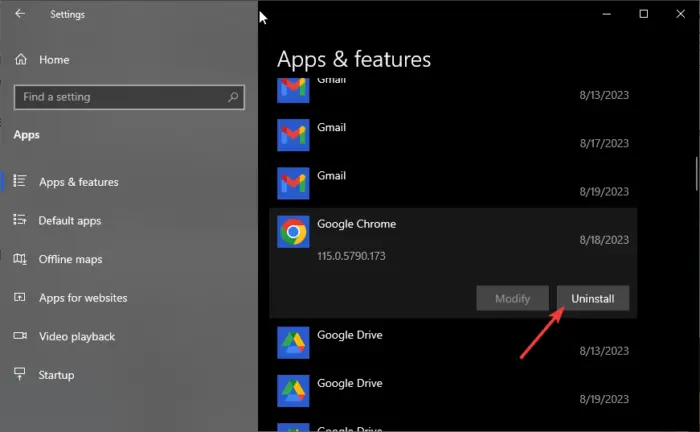
Если никакое другое решение вам не подходит, включая обновление Chrome, вы можете переустановить его. Сначала вам необходимо удалить его с ПК с Windows, а затем установить снова. Для этого выполните следующие действия:
Удалить Chrome
- Откройте приложение «Настройки Windows», нажав кнопку Windows + I.
- Выберите опцию «Приложения».
- С левой стороны выберите «Приложения и функции».
- Далее найдите и нажмите Google Chrome, затем выберите пункт «Удалить».
Установить Chrome
- Если у вас есть другой браузер, например Microsoft Edge, найдите «Загрузить Chrome» и выберите официальную страницу Google из списка результатов. Загрузите и установите Chrome, следуя инструкциям на экране.
- Если на вашем ПК нет других браузеров, вы можете использовать Windows PowerShell для установки Chrome цифровой командой «$LocalTempDir = $env:TEMP; $ChromeInstaller = «ChromeInstaller.exe»; (новый объект System.Net.WebClient).DownloadFile(‘http://dl.google.com/chrome/install/375.126/chrome_installer.exe’, “$LocalTempDir\$ChromeInstaller”); & «$LocalTempDir\$ChromeInstaller» /silent /install; $Process2Monitor = «Установщик Chrome»; Do {$ProcessesFound = Get-Process | ?{$Process2Monitor – содержит $_.Name} | Select-Object -ExpandProperty Имя; If ($ProcessesFound) { «Все еще работает: $($ProcessesFound -join ‘, ‘)» | Запись-Хост; Start-Sleep -Seconds 2 } else { rm “$LocalTempDir\$ChromeInstaller” -ErrorAction SillyContinue -Verbose } } До (!$ProcessesFound)”
Мы надеемся, что вы исправили проблему, из-за которой на вкладках Chrome не отображались имена или текст.


![Как установить Android 14 на Galaxy S22 Ultra [Guida e Download firmware]](https://hobt.ru/wp-content/uploads/2023/11/1700801504_maxresdefault-768x432.jpg)



